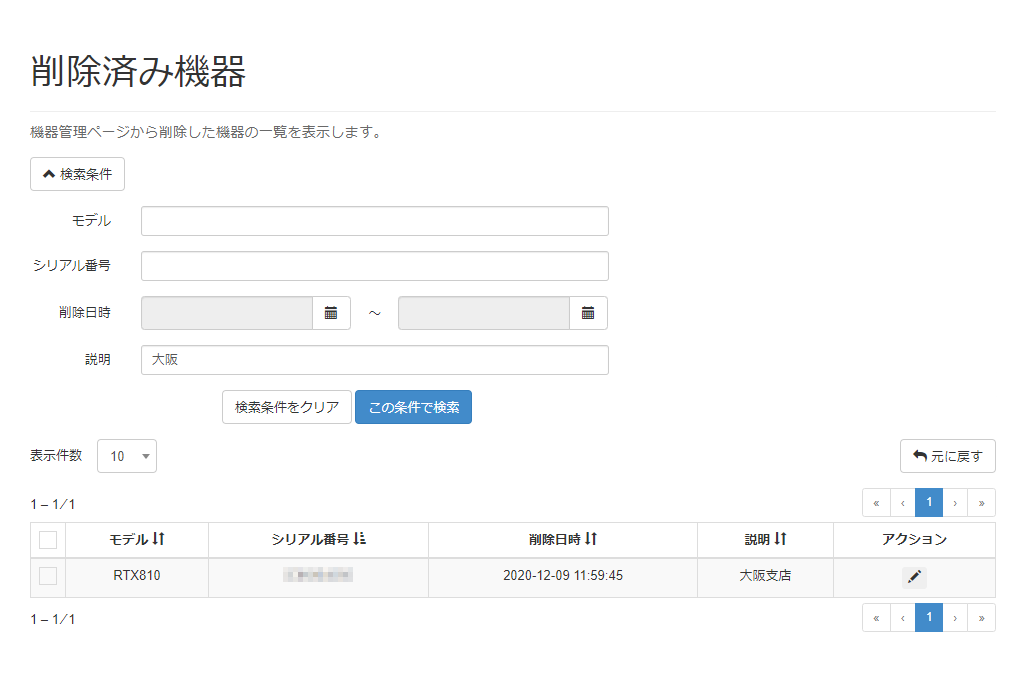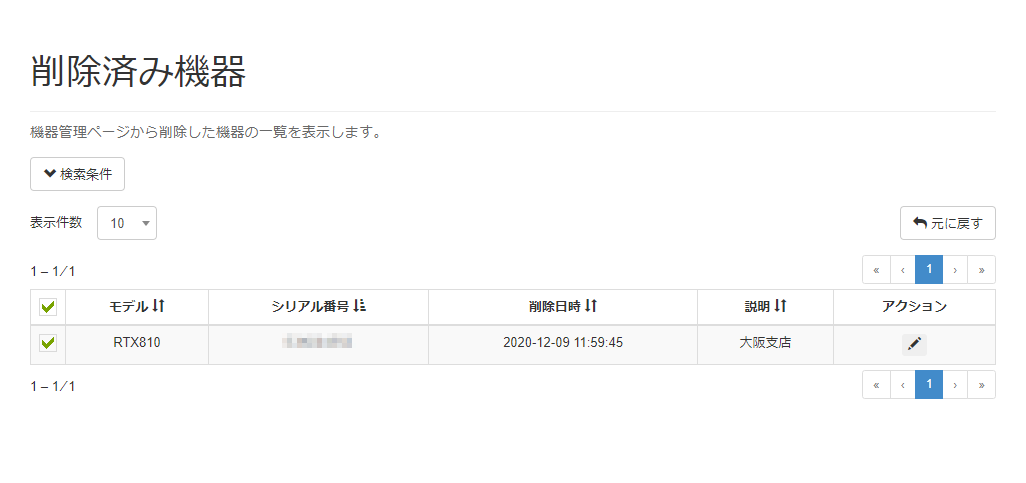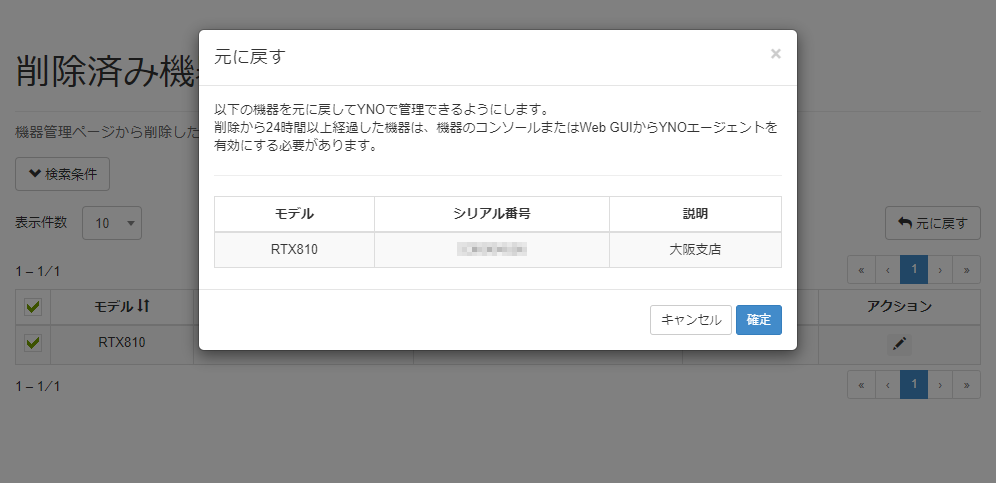削除済み機器
1. 概要
機器一覧テーブルまたは管理対象外機器一覧テーブルから機器を選択して削除することができます。
削除した機器は削除済み機器一覧テーブルに表示されます。
削除した機器の台数分、管理可能台数が増えて、新しい機器を管理できるようになります。
使用例は以下の通りです。
-
機器の故障によってYNOエージェントを無効にできない機器を削除して、新しい機器を登録する。
-
YNOマネージャーで管理する必要がなくなった機器を削除して、無駄なライセンス消費を減らす。
-
今後管理する予定のない管理対象外機器を削除する。
|
削除済み機器に追加した機器は、
「削除済み機器を元に戻す」
を行うことで、再度YNOマネージャーで管理できます。
|
2. 注意事項
-
機器の削除から24時間経過するとYNOエージェントが無効になります。
YNOエージェントが無効になると、削除済み機器を元に戻してもYNOマネージャーで管理することはできません。
再度YNOマネージャーで管理する場合は、 「削除済み機器を元に戻す」 の後、 「機器にYNOエージェントの設定をする」 を行う必要があります。 -
機器を削除するとジョブ・アラーム・CONFIGバックアップ・一時保存CONFIGが削除されます。
削除後に復元することはできません。
3. 機器を削除する
「機器を削除する」
を参照してください。
管理対象外の機器を削除する場合は、
「管理対象外機器を削除する」
を参照してください。
5. 削除済み機器の説明を変更する
削除済み機器に表示されている機器の説明を変更できます。
-
サイドメニューから「ルーター」 → 「削除済み機器」を選択し、「削除済み機器」画面を表示します。
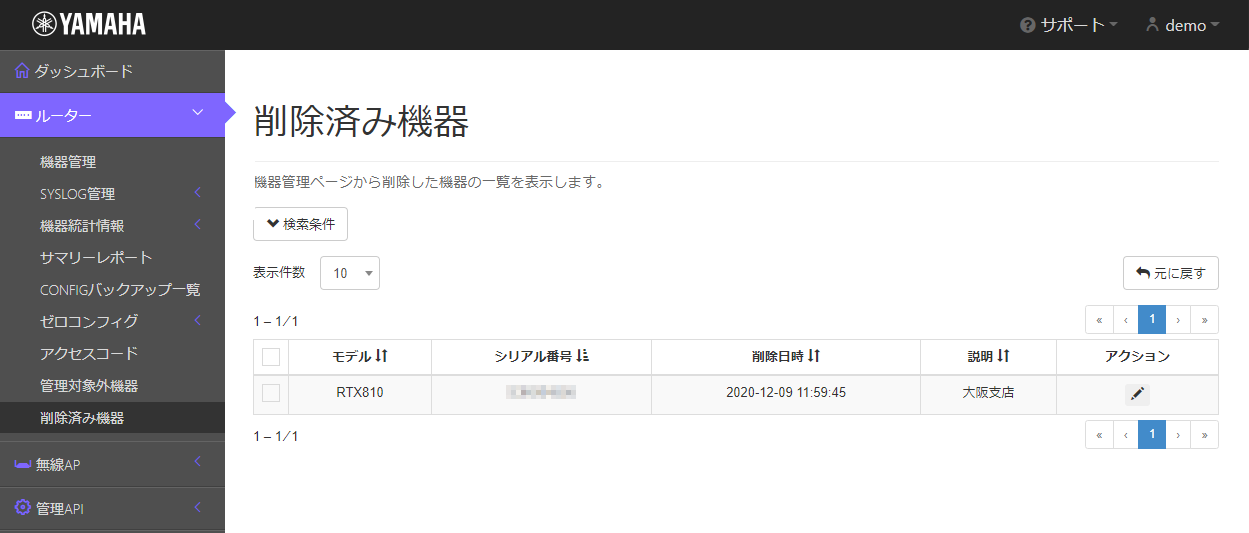
-
説明を変更する削除済み機器の、
 アイコンを押します。
アイコンを押します。
-
「説明の編集」画面が表示されます。
説明を変更して、「確定」ボタンを押します。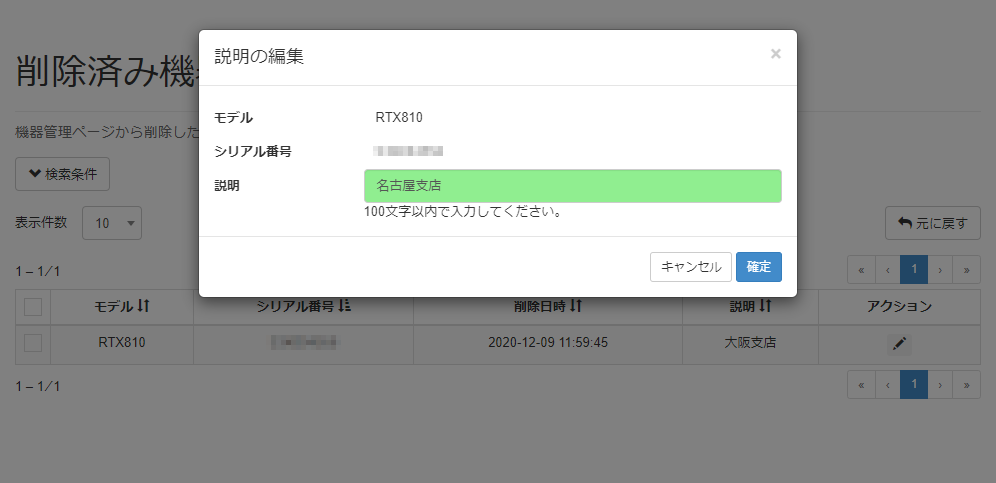
説明には次の制限があります。
-
文字数 :100文字以下
-
-
説明が変更されます。
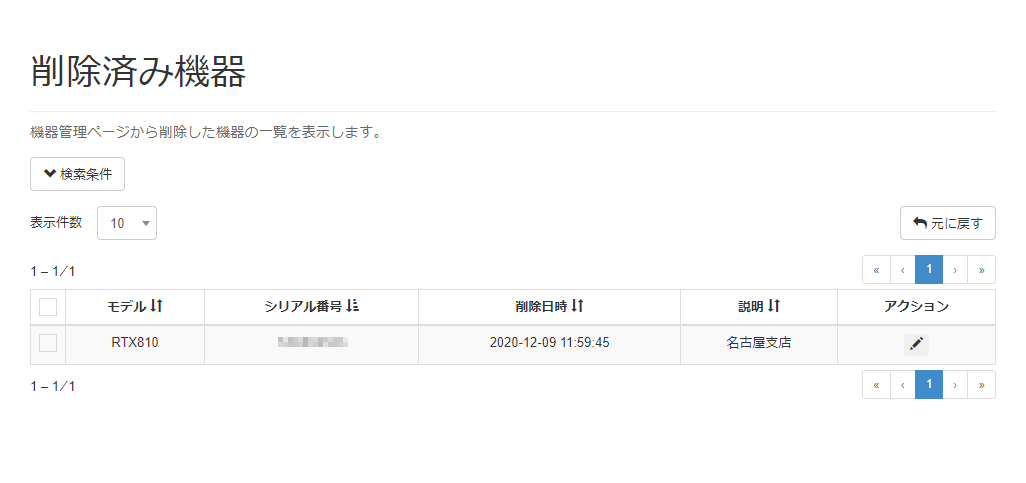
6. 削除済み機器を元に戻す
削除済み機器は元に戻すことで、再度YNOマネージャーで管理されます。
|
削除後24時間経過した機器を元に戻す場合は、下記の手順に加えて、
「機器にYNOエージェントの設定をする」
を行います。
|